
Ecran scanner
Pour afficher cet écran, spécifiez une adresse, puis appuyez sur [Ecran scanner] sur l'écran [NUMERISER]. Vous pouvez spécifier les conditions des données de numérisation.
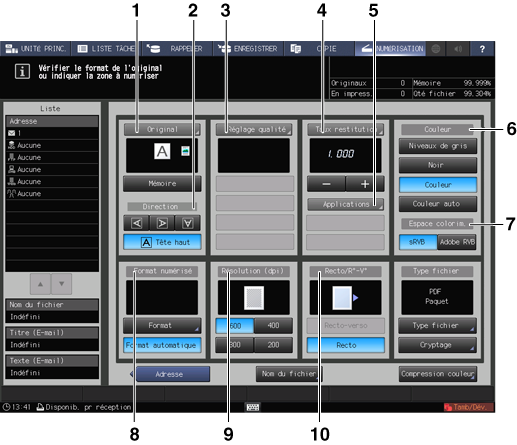
N° | Nom | Description | Référence | |
|---|---|---|---|---|
1 | [Original] | Vous pouvez définir la numérisation séparée, le type de reliure d'un original recto-verso (haut et bas des deux faces identiques ou inversion verticale d'une face), l'orientation de l'original et le type d'original. | ||
[Mémoire] | La procédure de numérisation est divisée en plusieurs étapes réunies en une seule tâche. Sélectionnez [Mémoire] avant d'effectuer la première numérisation. | |||
2 | [Direction] | Sélectionnez l'orientation parmi [Normal], [Gauche], [Tête bas] et [Droite]. | ||
3 | [Réglage qualité] | Réglez la densité numérisation de tout l'original, la densité du fond de l'original, les nuances, les contours et le contraste. Réglez également le niveau de séparation sortie de la partie texte et de la partie photo d'une image ou le niveau de séparation noir et blanc et couleur de la partie texte. Si vous sélectionnez [Niveaux de gris] ou [Noir] dans [Couleur], vous ne pouvez pas sélectionner [Couleur] dans [Distinction]. | ||
4 | [Taux restitution] | Spécifiez un niveau de zoom pour la numérisation. Si vous sélectionnez [Noir] dans [Couleur], vous ne pouvez pas agrandir l'image à plus de x1,0 (1,000) pour numériser les données. | ||
[-], [+] | Appuyez sur ces touches pour spécifier le taux de restitution souhaité. Si vous sélectionnez [Noir] dans [Couleur], vous ne pouvez pas agrandir l'image à plus de [1,001] pour numériser les données. | |||
5 | [Applications] | [Page par page] | Sépare les pages gauche et droite d'un original double page. | Page par page : copie séparée des pages gauche et droite d'un original double page |
[Cadrage original] | Détection du format de l'original placé sur la vitre d'exposition et élimination de la partie de la vitre en dehors des bords de l'original. | Effacement Zone sans image : effacement de la zone sans image | ||
[Effac.bords/pliure] | Efface sur la copie les traces noires en bordure ou à la pliure de l'original lors de la numérisation d'un original épais (livre). | |||
[Impr.pleine page] | Définissez cette option pour numériser toute l'image. |
| ||
6 | [Couleur] | Sélection de Monochrome, Couleur ou Niveaux de gris. | ||
[Niveaux de gris] | Crée des données monochrome à l'aide du blanc, gris et noir. | |||
[Noir] | Crée des données monochrome à l'aide du blanc et du noir. | |||
[Couleur] | Crée des données couleur. | |||
7 | [Espace coul.] | Sélectionne le type d'espace colorimétrique RVB. Si [Noir] est sélectionné dans [Couleur], le réglage n'est pas possible. | ||
[sRVB] | Crée des données avec sRVB qui est un espace colorimétrique standard. | |||
[Adobe RVB] | Crée des données avec Adobe RVB qui est un espace colorimétrique plus grand que sRVB. | |||
8 | [Format numérisé] | Définit le format du papier à numériser. | ||
[Format] | Réglage manuel du format du papier à numériser. | |||
[Format automatique] | Réglage automatique du format du papier à numériser. | |||
9 | [Résolution (dpi)] | Sélection de la résolution. | ||
10 | [Recto/Recto-verso] | Sélection d'une numérisation recto ou recto-verso. | Mode scanner : définition des conditions de numérisation par défaut | |
[2 Faces] | Numérise les 2 faces. | |||
[Recto] | Numérise le recto. | |||
11 | [Type fichier] | Sélectionne le type de fichier des données que vous souhaitez créer. | ||
[PDF] + [Paquet] | Crée les données au format PDF. | |||
[PDF] + [Divisé] | Crée les données au format PDF. | |||
[TIFF] + [Paquet] | Crée les données au format TIFF. | |||
[TIFF] + [Divisé] | Crée les données au format TIFF. | |||
[JPEG] | Crée les données au format JPEG. | |||
[Cryptage] | Crée les données au format PDF. | |||
12 | [Adresse] | L'écran [NUMERISER] réapparaît. | ||
13 | [Nom du fichier] | Crée un nom pour le fichier des données numérisées. | ||
14 | [Compression couleur] | Définit le degré de compression des données. Si [Noir] est sélectionné dans [Couleur], le réglage n'est pas possible. | ||